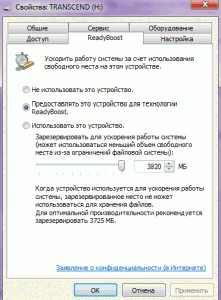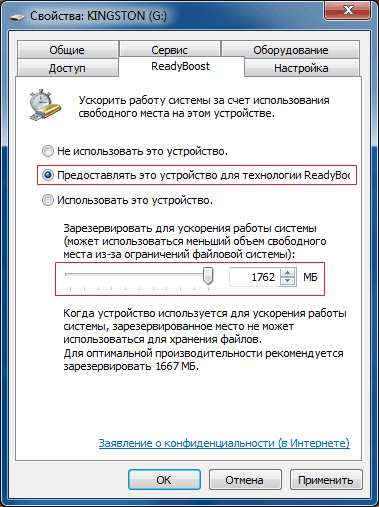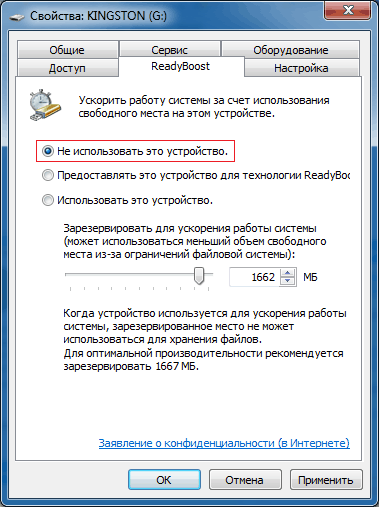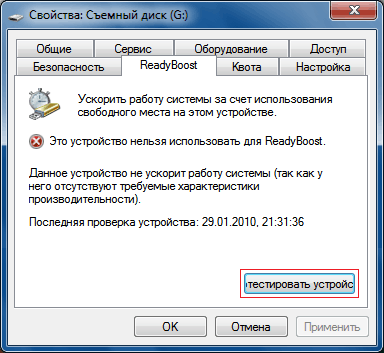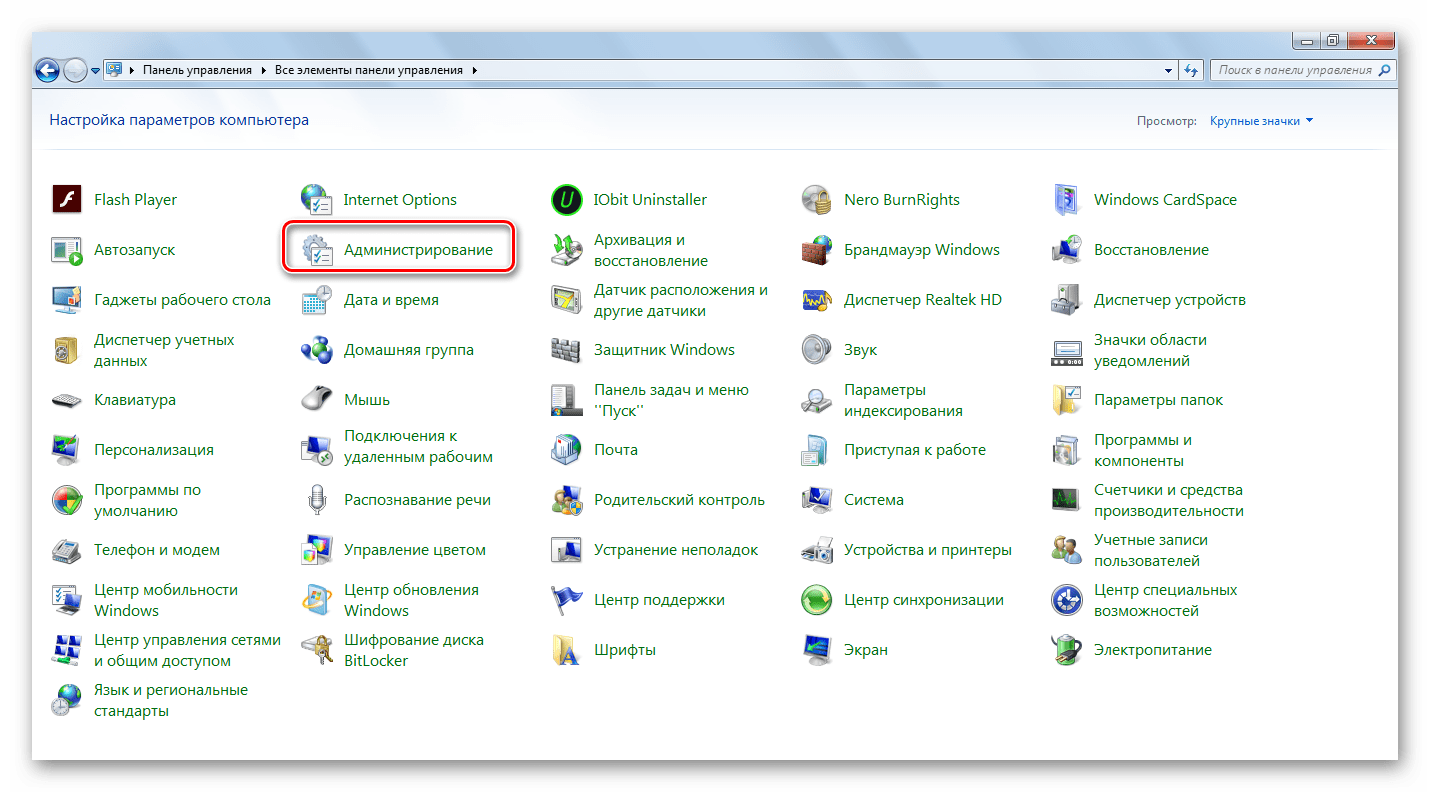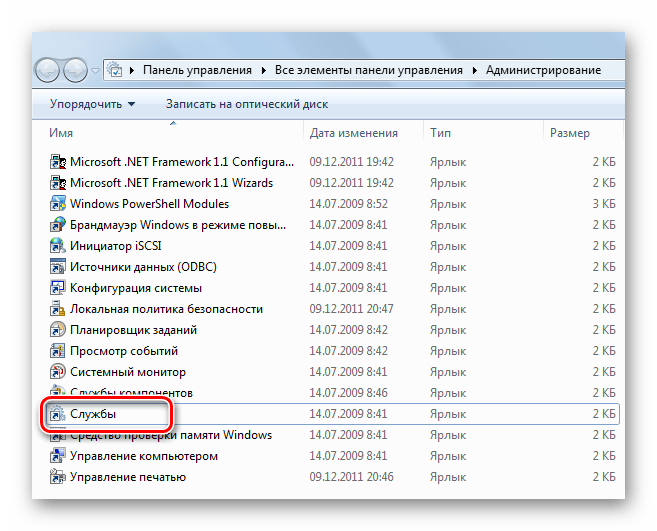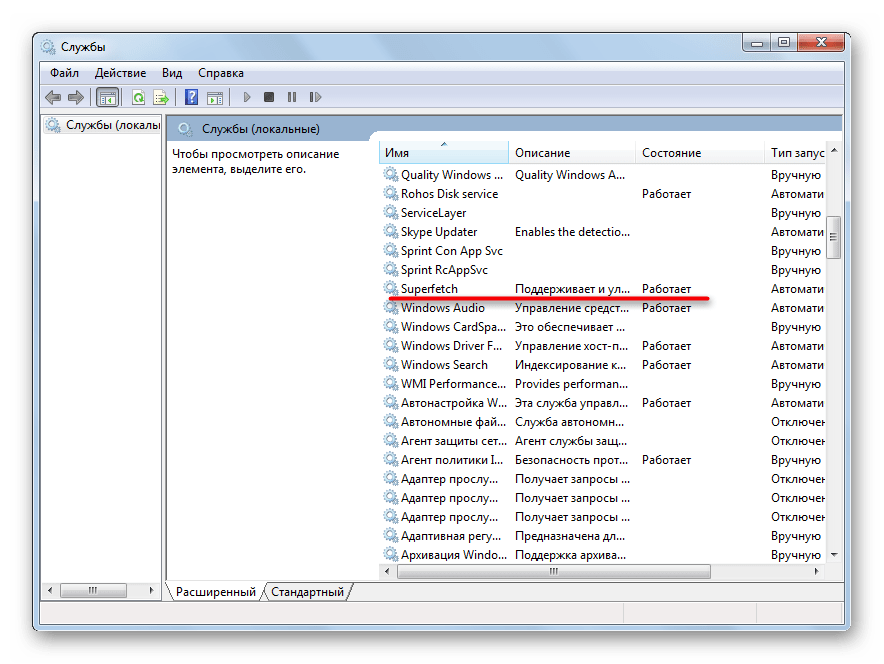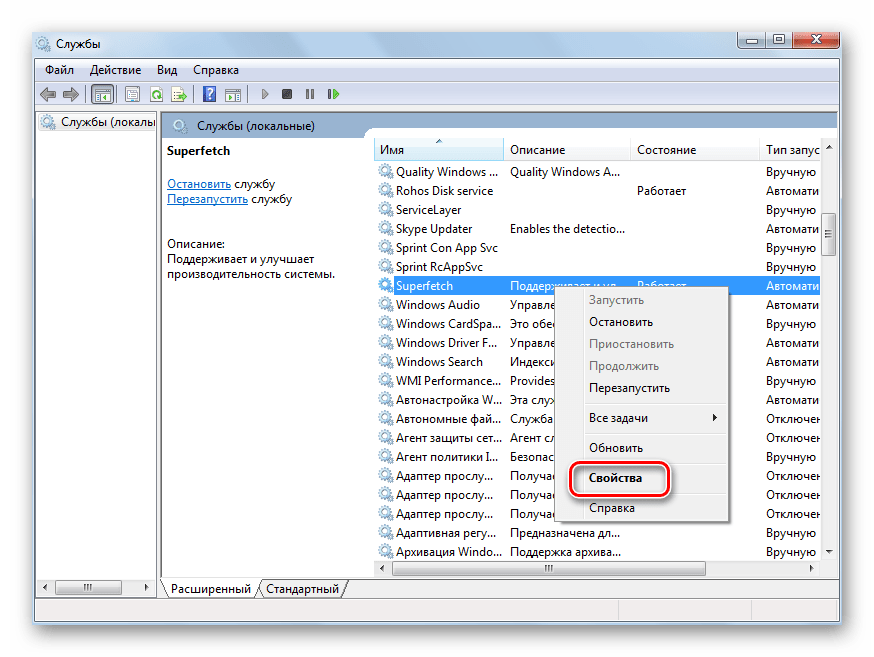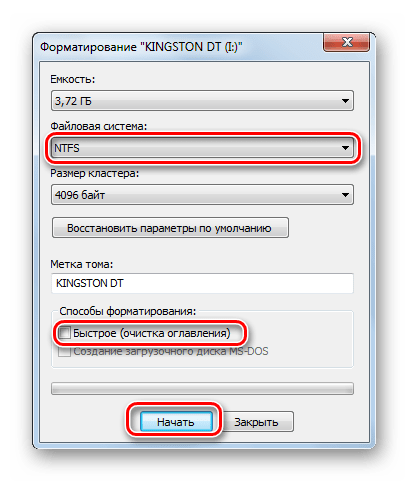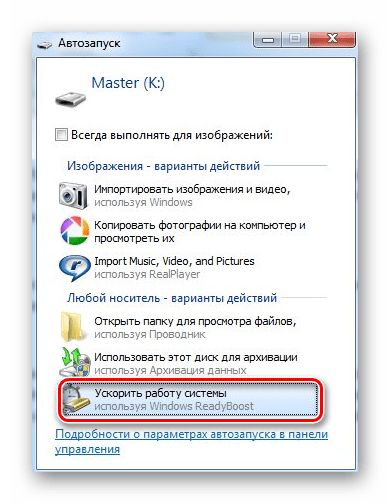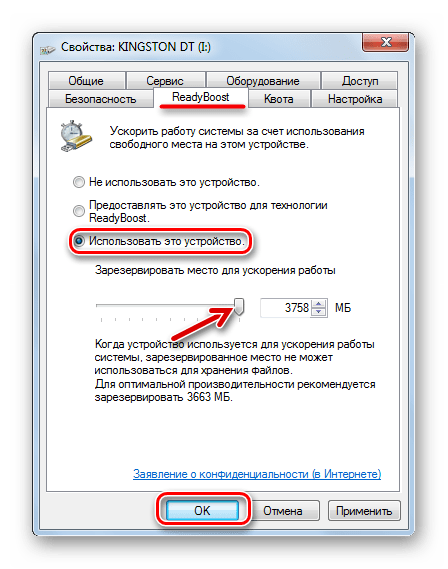как сделать флешку оперативной памятью на windows 7
Использование флешки под оперативную память в Windows 7
Всем доброго времени суток. Знаете ли вы, что в Windows 7 есть возможность использовать флешки в качестве оперативной памяти? Если не знали, то ничего страшного, я и сам недавно узнал. Но это весьма полезная информация, особенно для тех, у кого на компьютере объем оперативной памяти невелик. И когда на автозагрузку стоит множество программ, то оперативной памяти не хватает. Система Windows 7 поддерживает технологию ReadyBoost.
Возможно подключить к компьютеру до 4 устройств и задействовать их под оперативную память. Это в значительной степени увеличит скорость вашей системы. Открытие приложений, загрузка системы, перезагрузка — заметно увеличатся. Для того, чтобы испробовать это, вставляем флешку в свободный разъем. Далее идем: Пуск-Компьютер, кликаем правой кнопкой мыши на выбранной флешке и выбираем пункт Свойства. Выбираем вкладку ReadyBoost и нажимаем на Предоставлять это устройство для технологии ReadyBoost. Жмем Применить и Ок. После чего на флешке будет создан файл для кэширования ReadyBoost.sfcache.
Возможно, что увеличение скорости вы не сразу почувствуете. Потребуется какое-то время для сбора кэша наиболее часто используемых приложений. Скажу честно, мне эта технологий помогает хорошо. Программы запускаются гораздо быстрее. Пользуюсь и не могу нарадоваться. 🙂
Хотел было задействовать свой плеер от Toshiba с жестким диском на 20 Гб, но не тут-то было. Как оказалось у него отсутствуют требуемые характеристики производительности. Если эта статья была вам полезна, напишите об этом в комментариях чуть ниже.
LiveInternetLiveInternet
—Рубрики
—Музыка
—Поиск по дневнику
—Подписка по e-mail
—Постоянные читатели
—Статистика
Использование флешки под оперативную память в Windows 7
Использование флешки под оперативную память в Windows 7.
Знаете ли вы, что в Windows 7 есть возможность использовать флешки в качестве оперативной памяти? Если не знали, то ничего страшного, я и сам недавно узнал. Но это весьма полезная информация, особенно для тех, у кого на компьютере объем оперативной памяти невелик. Система Windows 7 поддерживает технологию ReadyBoost.
Возможно подключить к компьютеру до 4 устройств и задействовать их под оперативную память. Это в значительной степени увеличит скорость вашей системы. Открытие приложений, загрузка системы, перезагрузка — заметно увеличатся. Для того, чтобы испробовать это, вставляем флешку в свободный разъем. Далее идем: Пуск-Компьютер, кликаем правой кнопкой мыши на выбранной флешке и выбираем пункт Свойства. Выбираем вкладку ReadyBoost и нажимаем на Предоставлять это устройство для технологии ReadyBoost. Жмем Применить и Ок. После чего на флешке будет создан файл для кэширования ReadyBoost.sfcache.
Не все флешки одинаково хороши. Некоторые из которых не поддерживают данную технологию. Но они скорее из разряда дореволюционных. Благо сейчас они стоят копейки.
Общая информация
Технология ReadyBoost в Windows 7 позволяет использовать флэш-память USB-накопителей как оперативную память, в результате чего повышается быстродействие системы.
Свободное от ReadyBoost пространство на съемном диске по-прежнему можно использовать для хранения данных. Данные, сохраненные ранее на флэш-накопителе, при включении ReadyBoost затронуты не будут.
Программные требования для использования ReadyBoost
Чтобы использовать ReadyBoost в Windows 7 необходимо включить службу SuperFetch (компонент Супервыборка). При отключенной супервыборке технология ReadyBoost работать не будет.
Требования к флэш-накопителю для использования ReadyBoost
Для использования ReadyBoost потребуется флэш-диск или флэш-карта, имеющие следующие аппаратные возможности:
Большинство современных флэш-накопителей могут использоваться для ReadyBoost. Если технические характеристики флэш-накопителя не соответствуют требованиям ReadyBoost, то Windows 7 сообщит вам об этом.
Для наибольшего увеличения быстродействия рекомендуется, чтобы объем места, отведенного на флэш-накопителе для ReadyBoost, превышал объем оперативной памяти компьютера в два раза или больше.
В общей сложности на одном компьютере для ReadyBoost можно использовать от 1 до 8 флэш-накопителей, присоединенных к разъемам USB 2.0 (всего – 256 гигабайт).
После включения ReadyBoost Windows 7 создаст файл кэша ReadyBoost.sfcache в корне флэш-накопителя. Размер этого файла определяется пользователем при включении ReadyBoost на каждом накопителе. Чтобы использовать для ReadyBoost более четырех гигабайт места на одном флэш-накопителе, необходимо отформатировать этот съемный диск в NTFS.
Если на вашем компьютере используется твердотельный накопитель (SSD), то технология ReadyBoost может быть недоступна, потому что некоторые твердотельные накопители работают быстрее флэш-накопителей и не нуждаются в ускорении.
Включение ReadyBoost
1. Подсоедините к компьютеру USB флэш-диск или флэш-карту.
2. Откройте папку Компьютер, щелкните правой кнопкой мыши по флэш-диску и в появившемся контекстном меню выберите Свойства.
3. Откройте вкладку ReadyBoost.
4. Выберите Предоставлять это устройство для технологии ReadyBoost.
5. С помощью ползунка укажите, сколько места на этом флеш-накопителе можно использовать для ReadyBoost.
Примечание. Объем, выделенный на диске для ReadyBoost, всегда можно изменить с помощью ползунка.
Отключение ReadyBoost
1. Присоедините к компьютеру USB флэш-накопитель, который используется для ReadyBoost.
2. Откройте папку Компьютер, щелкните правой кнопкой мыши по флэш-накопителю и выберите Свойства.
3. Откройте вкладку ReadyBoost.
4. Выберите Не использовать это устройство.
На некоторых флэш-накопителях функция ReadyBoost периодически выдает сообщение об ошибке (хотя ранее этот диск успешно использовался для ускорения системы).
В таких случаях просто нажмите кнопку Протестировать устройство. Как правило, после этого накопитель снова становится доступен для ReadyBoost.
Использование флешки в качестве оперативной памяти на ПК
Недорогие ПК, ноутбуки и планшеты на Windows часто могут подтормаживать при выполнении команд или открытии файлов. Больше всего это проблема проявляет себя при открытии нескольких программ и запуске игр. Обычно такое происходит из-за малого объема оперативной памяти.
Сегодня уже 2 Гб оперативной памяти бывает недостаточно для нормальной работы с компьютером, поэтому пользователи задумываются об ее увеличении. Мало кто знает, что как вариант для этих целей можно использовать обычный USB-накопитель. Делается это очень просто.
Как сделать оперативную память из флешки
Для выполнения поставленной задачи Microsoft разработали технологию ReadyBoost. Она позволяет за счет подключенного накопителя увеличивать быстродействие системы. Такая возможность доступна, начиная с Windows Vista.
Формально флешка не может быть оперативной памятью – она используется как диск, на котором создается файл подкачки, когда не хватает основной оперативки. Для этих целей система обычно использует жесткий диск. Но у него слишком большое время отклика и недостаточная скорость чтения и записи, чтобы обеспечить должное быстродействие. А вот съемный накопитель имеет в разы лучшие показатели, поэтому его использование более эффективно.
Шаг 1: Проверка Superfetch
Для начала нужно проверить, включена ли служба Superfetch, которая отвечает за работу ReadyBoost. Делается это следующим образом:
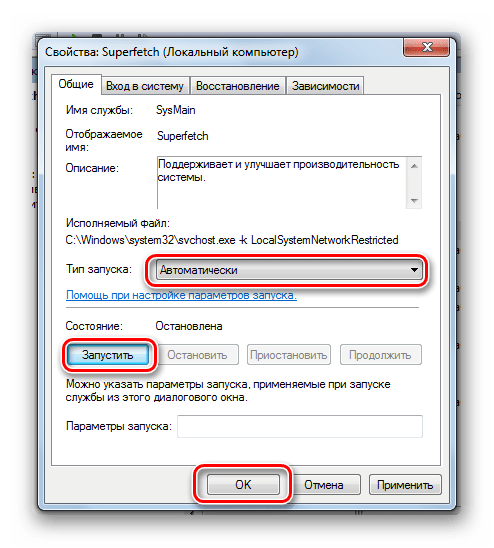
Шаг 2: Подготовка флешки
Теоретически можно использовать не только флешку. Подойдет внешний жесткий диск, смартфон, планшет и так далее, но высоких показателей от них вряд ли можно добиться. Поэтому остановимся на USB-флешке.
Желательно, чтобы это был свободный накопитель с минимум 2 Гб памяти. Огромным плюсом будет поддержка USB 3.0 при условии, что будет использоваться соответствующий разъем (синего цвета).
Для начала ее нужно отформатировать. Легче всего сделать это вот так:
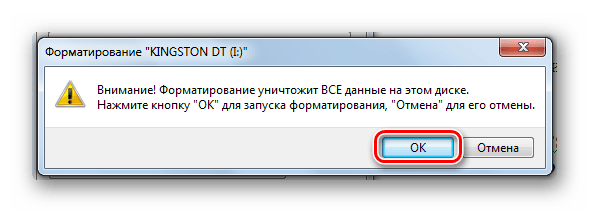
Читайте также: Инструкция по установке на флешку операционной системы на примере Kali Linux
Шаг 3: Параметры ReadyBoost
Осталось указать самой операционной системе Windows, что память этой флешки будет использоваться для создания файла подкачки. Делается это следующим образом:
Теперь при медленной работе компьютера достаточно будет подключить этот носитель. Согласно отзывам, система действительно начинает работать заметно быстрее. При этом многие даже умудряются использовать одновременно несколько флешек.
Помимо этой статьи, на сайте еще 12397 инструкций.
Добавьте сайт Lumpics.ru в закладки (CTRL+D) и мы точно еще пригодимся вам.
Отблагодарите автора, поделитесь статьей в социальных сетях.
Оперативная память из флешки, или что такое Ready Boost
Не каждое устройство под управлением Windows может похвастаться быстрой и бесперебойной работой, особенно когда речь идёт о запуске ресурсоемких приложений и игр. Нередко проблема в нехватке оперативной памяти.
Несомненно, самое верное решение – установка дополнительной планки, но как быть владельцам ноутбуков и планшетов, где места под неё попросту нет. Да и на некоторые старые ПК подходящую оперативку найти проблематично. В качестве решения проблемы можно рассмотреть вариант использования флешки в качестве оперативной памяти.
Оперативная память из флешки. Как сделать?
Для этих целей будем использовать технологию ReadyBoost, которая появилась на Windows Vista и присутствует во всех последующих версиях этой ОС. При её включении съёмный накопитель становится хранилищем для данных системного кэша – это частично снимает нагрузку с жёсткого диска. Конечно, не совсем правильно говорить, что флешка становится полноценной оперативкой, скорее – это отельное место для кэширования.
Системный кэш – это куча мелких файлов, на чтение которых жёсткий диск затрачивает больше времени, чем это делают флешки. С ReadyBoost жёсткий не будет отвлекаться на этот кэш, работая сугубо с большими файлами. Таким образом, вполне можно избавиться от лагов на маломощных устройствах.
Внимание! ReadyBoost – интегрированная в систему программа, поэтому скачивать её ни от куда не нужно, т.к. можно наткнуться на вредоносное ПО.
Требования к флешке
Теоретически ReadyBoost применима не только к USB-флешкам. Подойдёт и внешний жесткий диск, и SD-карта, но реального результата от них сложно добиться.
Скорость чтения мелких файлов на флешке должна быть не менее 2,5 Мб/с, и желательно, чтобы её объём был равен или превышал объём оперативной памяти на ПК. Также важно, чтобы флешка была отформатирована в NTFS.
Хорошим решением будет использование «скоростных» накопителей с интерфейсом подключения USB 3.0.
Включение ReadyBoost
Для начала убедитесь, что в службах включена SuperFetch.
Теперь касаемо активации ReadyBoost:
Теперь указанный объём на флешке будет занят, а в корне появится файл кэша ReadyBoost.
Собственно, теперь, когда накопитель подключён к компьютеру, нагрузка на оперативную память в некоторой степени будет снижаться.
Как быть с ПК на Windows XP
Для тех, кто отдаёт предпочтение этой операционке, предусмотрена платная программа eBoostr. Для начала можно поюзать и пробную версию.
После наполнения на значке флешки появится галочка, а значит, всё получилось.
Вот и всё, что нужно знать о возможности использования флешки в качестве дополнения к основной оперативке. Сверхбыстрым ваш компьютер, конечно, не станет, но хотя бы частично его работу можно будет ускорить. Правда, тут всё индивидуально: кто-то наблюдает ощутимое ускорение компьютера, а у кого-то вообще никаких изменений не происходит.
Флешка как оперативная память: как легко увеличить быстродействие компьютера
Дешевые и устаревшие модели ПК, ноутбуков, нетбуков и планшетов с ОС Windows зачастую «притормаживают» при выполнении команд, переполненном меню «Автозапуска», одновременной активации нескольких компьютерных игр или программ. Основная причина этого неприятного явления – недостаточный объем оперативной памяти.
Ведь на сегодняшний день даже 2 Гб «оперативки» бывает недостаточно для нормальной работы компьютера. При этом многие из пользователей даже не подозревают, что решить эту проблему можно при помощи обычного USB-накопителя, который в принципе должен быть у любого юзера.
Ведь на сегодняшний день даже 2 Гб «оперативки» бывает недостаточно для нормальной работы компьютера. При этом многие из пользователей даже не подозревают, что решить эту проблему можно при помощи обычного USB-накопителя, который в принципе должен быть у любого юзера.
Можно ли использовать флешку в качестве ОП для компьютера
После того, как сотрудники «Майкрософт» завершили разработку ОС Windows Vista, владельцы даже ПК начали жаловаться на «подтормаживание» своих устройств. Поэтому разработчикам компании пришлось придумать и добавить в свою новую ОС технологию под названием ReadyBoost, которая позволяет существенно увеличить быстродействие компьютерных устройств за счет внешнего накопителя.
Дело в том, что при нехватке «оперативки» система любого компьютерного устройства пытается подкачать необходимый объем памяти с жесткого диска. Именно это обстоятельство приводит к «подтормаживанию» ОС, так как у жесткого диска слишком значительное время отзыва, а также недостаточно быстрая скорость чтения и записи.
Разработчики технологии ReadyBoost предложили владельцам ПК решить эту проблему при помощи внешнего накопителя. Ведь флешка, на которую устанавливается файл подкачки, в несколько раз быстрее жесткого диска «разгоняет» ПК,.
Как сделать
Активация технологии ReadyBoost настолько проста, что с ней сможет справиться даже начинающий пользователь. Ведь этот процесс не требует наличия у пользователя особых навыков и укладывается в схему из двух шагов.
Шаг №1
Для начала определимся с параметрами флешки. Специалисты советуют использовать в этом случае съемный накопитель объемом памяти от 512 Мб до 4 Гб, скоростью чтения от 2,5 Мб/с и скоростью записи от 1,75 Мб/с.
Минимальный объем памяти на флешке должен быть равен количеству ОП на компьютере, а в идеале превосходить этот показатель в 2 или 3 раза (1к1; 2к1 или 3к1).
Объем «оперативки» на конкретном устройстве можно узнать в разделе «Этот компьютер» (щелкаем правой кнопкой мышки по иконке, расположенной на рабочем столе, и переходим по ссылке «Свойства»). Если иконки на рабочем столе нет, то ищем этот пункт в меню «Пуск».
Шаг №2
Покупаем флешку с оптимальными параметрами и подключаем ее к компьютеру. После этого действуем по следующей схеме:
Съемный накопитель отформатирован. Теперь следует дать указание ОС компьютера о том, что при необходимости она может использовать данную флешку для подкачки необходимого объема памяти. Делается это таким образом:
Владельцы тех компьютеров, которые при запуске показывают папку «Автозапуск», могут подключить данную технологию путем активации ссылки «Ускорить работу системы используя Windows ReadyBoost».
В ходе подключения технологии ReadyBoost компьютер иногда выдает ошибку, причиной появления которой могут быть три фактора:
Чтобы включить службу управления технологией ReadyBoost необходимо проделать следующий путь: Меню «Пуск» – «Панель Управления» – вкладка «Администрирование» – «Службы» – «SuperFetch» – «Свойства» (в последнем пункте пути выбираем автоматический тип загрузки и запускаем процесс путем поочередного нажатия на кнопки «Запуск» и «Ок»).
Вторая причина, как правило, пропадает после активации проверки устройства на вкладке ReadyBoost в меню USB-накопителя или после нового форматирования флешки. Если этого не произошло, то пользователь использует неисправный или не подходящий по параметрам съемный накопитель. Исправить эту проблему можно при помощи замены флешки.
Настолько это эффективно
Технология ReadyBoost доступна только для владельцев компьютерных устройств, на которых установлена ОС Windows Vista, Windows 7 и Windows 8. Поэтому разогнать компьютеры с оперативными системами Windows XP и Windows 10 при помощи этой разработки не получится.
Более того, наиболее эффективно технология ReadyBoost проявляет свои лучшие качества в тех компьютерных устройствах, объем оперативной памяти которых от 512 Мб и до 1 Гб. Если объем «оперативки» на ПК равен или больше 1 Гб, то влияние флешки в качестве дополнительного источника памяти ощущается незначительно. Более того, пользователи компьютерных устройств с объемом ОП от 2 Гб, скорее всего, просто не заметят никакого эффекта от применения технологии ReadyBoost.
Однако не стоит делать поспешные выводы о том, что данная технология бесполезна. Ведь флешка в качестве дополнительного источника оперативной памяти будет весьма эффективно работать в компьютерных устройствах с малым объемом «оперативки». Например, в устаревших моделях ноутбуков, нетбуков и планшетах с ОС Windows Vista, Windows 7 и Windows 8.

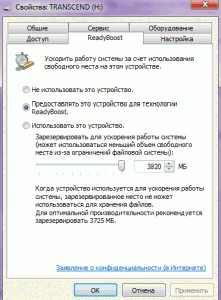
 Знаете ли вы, что в Windows 7 есть возможность использовать флешки в качестве оперативной памяти? Если не знали, то ничего страшного, я и сам недавно узнал. Но это весьма полезная информация, особенно для тех, у кого на компьютере объем оперативной памяти невелик. Система Windows 7 поддерживает технологию ReadyBoost.
Знаете ли вы, что в Windows 7 есть возможность использовать флешки в качестве оперативной памяти? Если не знали, то ничего страшного, я и сам недавно узнал. Но это весьма полезная информация, особенно для тех, у кого на компьютере объем оперативной памяти невелик. Система Windows 7 поддерживает технологию ReadyBoost.